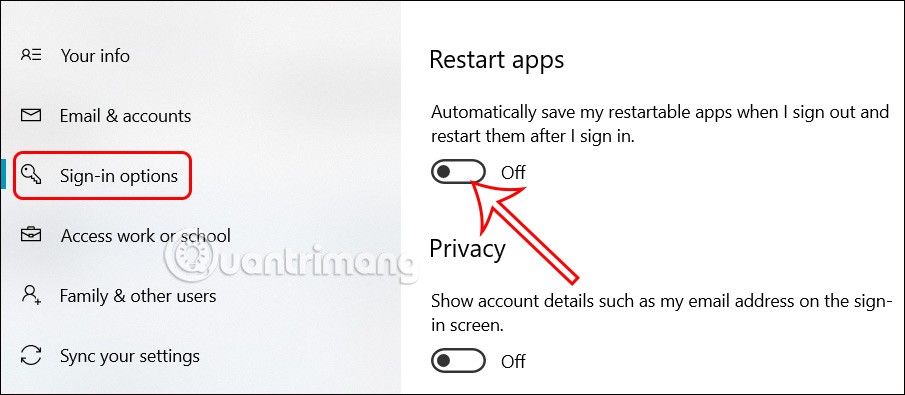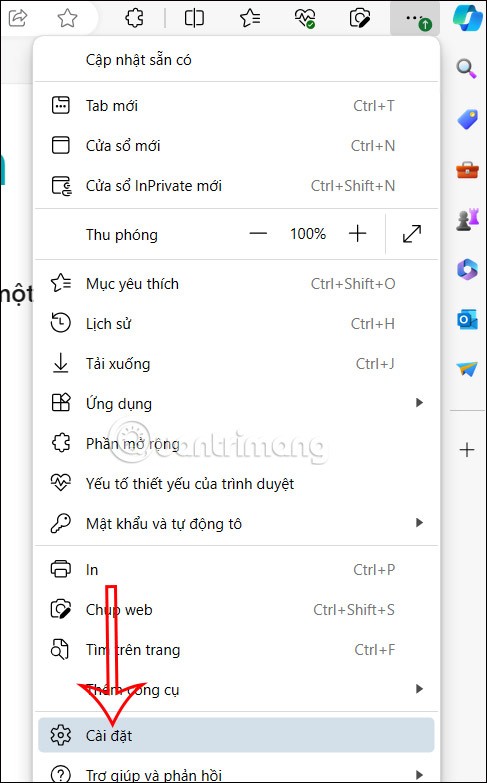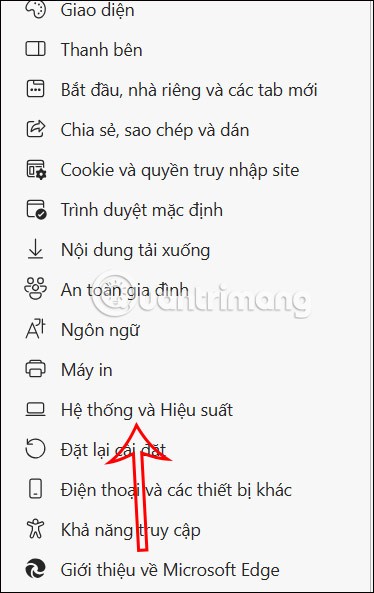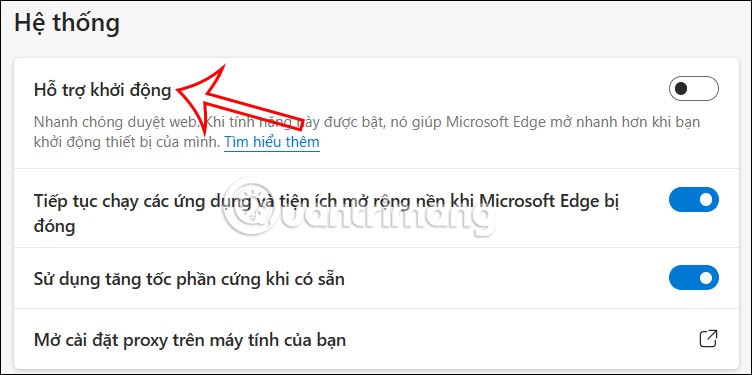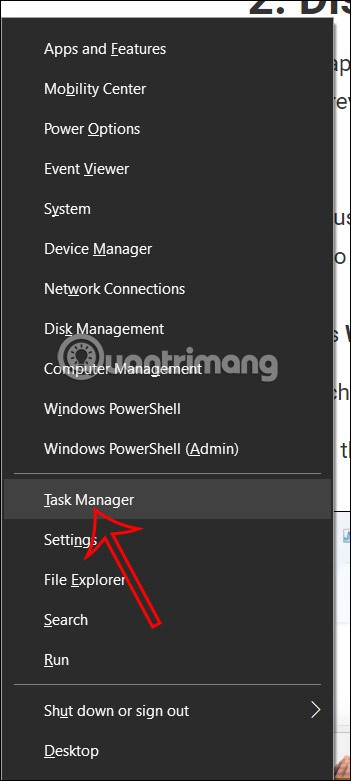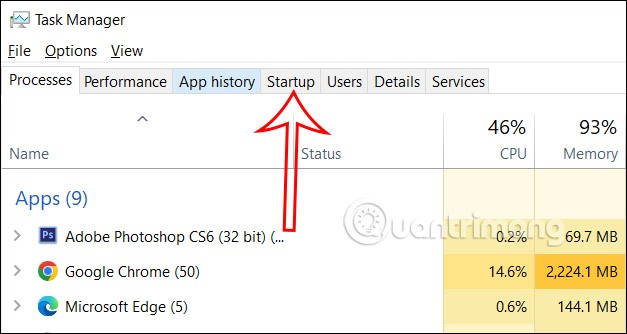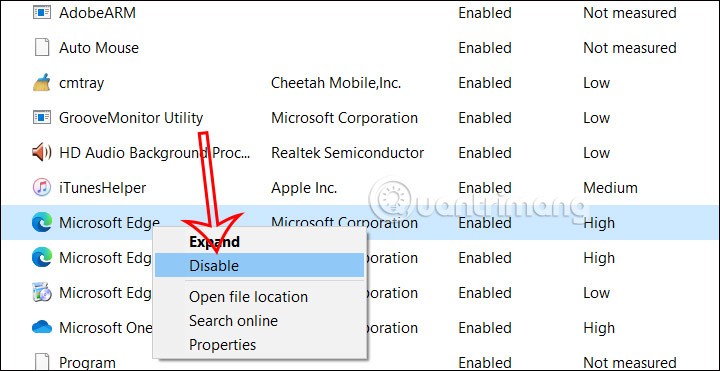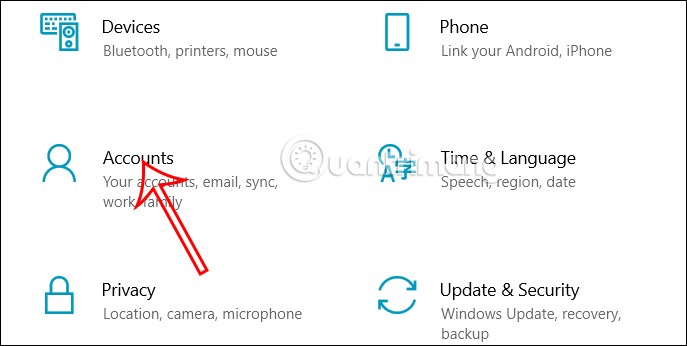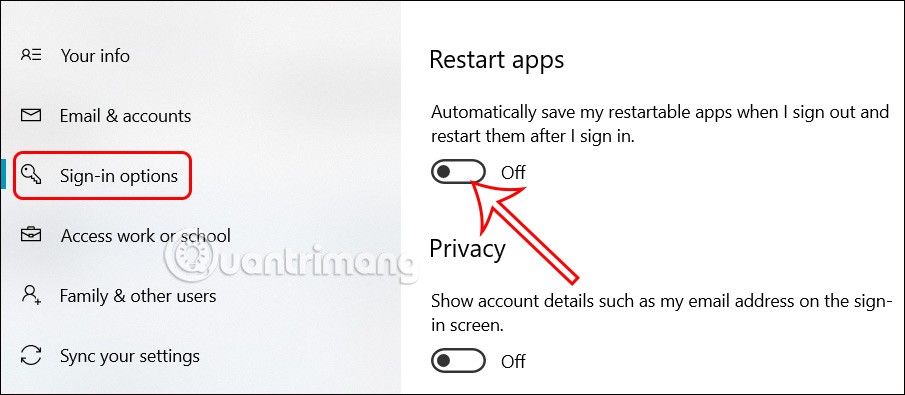Permiterea browserului Microsoft Edge să pornească automat când porniți computerul va afecta performanța computerului atunci când funcționează. Dacă da, ar trebui să blocați pornirea automată a Microsoft Edge atunci când porniți computerul, pentru a limita consumul computerului de multă energie la pornirea Windows. Articolul de mai jos vă va ghida prin câteva modalități de a bloca pornirea automată a Microsoft Edge atunci când porniți computerul.
1. Dezactivați Startup Boost în Microsoft Edge
Funcția Startup Boost din Microsoft Edge scurtează timpul necesar pentru deschiderea browserului de fiecare dată când porniți computerul. Dacă nu vă place această funcție, trebuie să dezactivați Startup Boost în Microsoft Edge.
Pasul 1:
La interfața din Microsoft Edge, utilizatorii dau clic pe pictograma cu 3 puncte și selectează Setări din lista afișată.
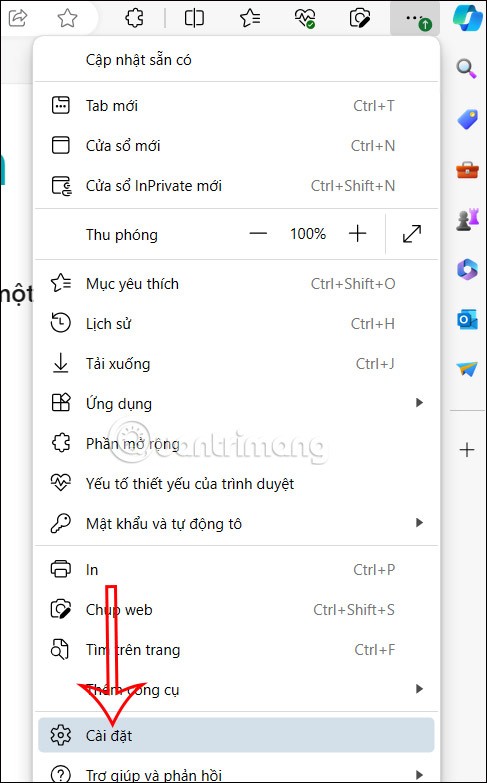
Pasul 2:
Comutați la noua interfață, utilizatorii dau clic pe Sistem și performanță .
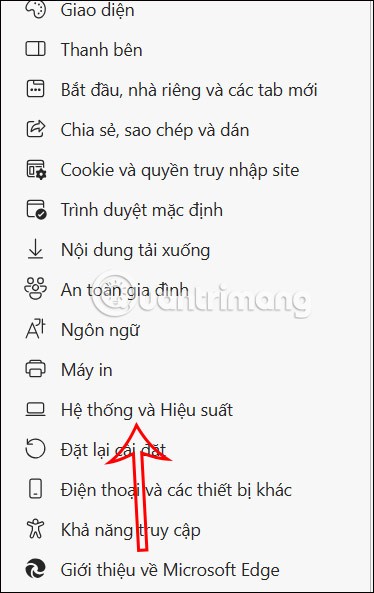
Acum veți vedea opțiunea Asistent de pornire și veți dezactiva această setare pentru a nu porni Microsoft Edge când porniți computerul.
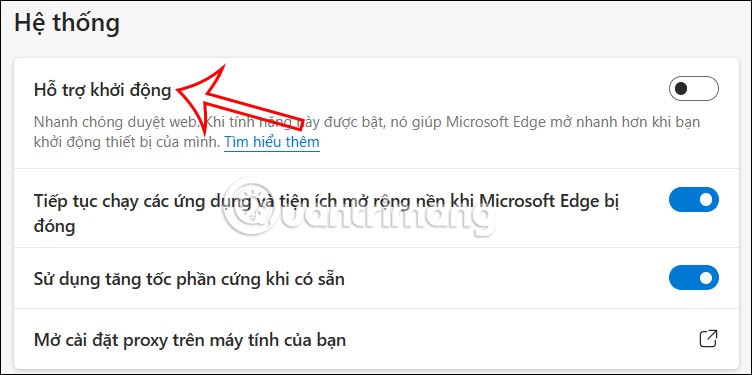
Opriți Microsoft Edge de la pornirea automată în pornire
Pasul 1:
Mai întâi, apăsați combinația de taste Win + X și selectați Task Manager din lista afișată.
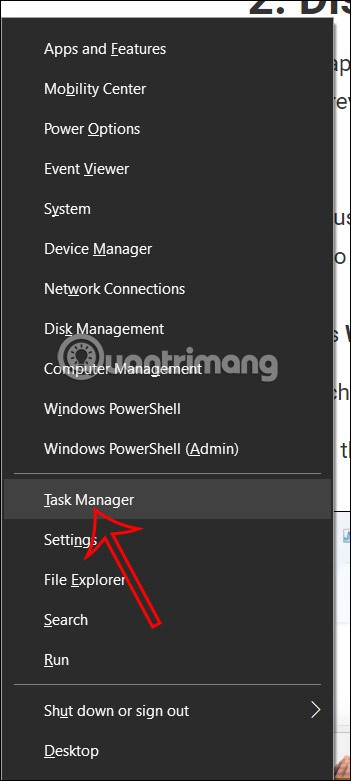
Pasul 2:
Comutați la noua interfață, utilizatorii dau clic pe Start pentru a se ajusta.
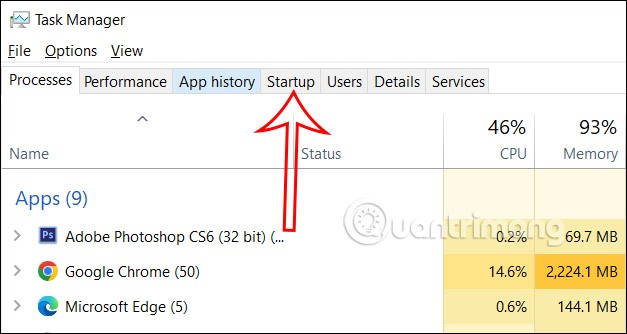
Pasul 3:
În noua interfață, faceți clic dreapta pe Microsoft Edge și selectați Dezactivat pentru a dezactiva Microsoft Edge de la începutul computerului.
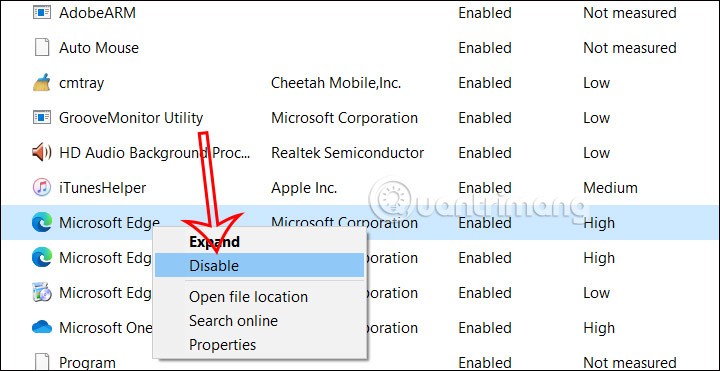
Împiedicați Windows să repornească automat aplicațiile
Este posibil ca caracteristica de repornire automată a aplicației Windows să facă ca Edge să se redeschidă imediat ce o lansați.
Pasul 1:
Apăsați Windows + I pentru a deschide Setări și apoi faceți clic pe Conturi .
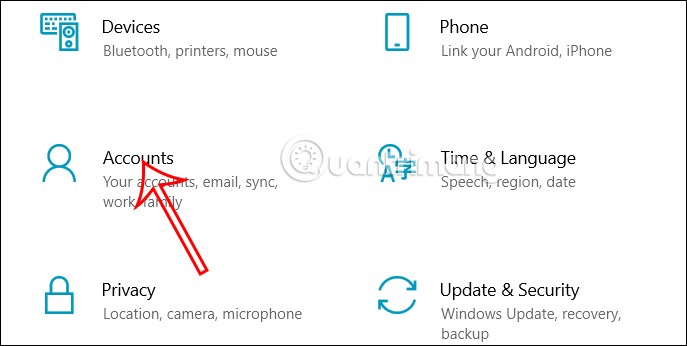
Pasul 2:
Treceți la noua interfață, facem clic pe fila Opțiuni de conectare din partea stângă. Apoi vă uitați la dreapta și veți vedea elementul Reporniți aplicațiile pentru a dezactiva opțiunea Salvați automat aplicațiile mele repornabile când mă deconectez și le repornesc după ce mă conectez .
În acest fel, Windows nu va reporni automat aplicațiile care rulau ultima dată când ați lucrat.